Шаги для восстановления системы в Windows 11

Если вы сталкиваетесь с ошибками или сбоями, следуйте шагам по восстановлению системы в Windows 11, чтобы вернуть ваше устройство к предыдущей рабочей версии.

Когда вы устанавливаете или обновляете до Windows 11, вам необходимо активировать операционную систему, чтобы разблокировать все ее функции и получить полный доступ к настройкам, обновлениям и т.д. Однако, вы можете столкнуться с проблемами в процессе активации, такими как сообщения об ошибках или отказ Windows 11 активироваться.
Существует несколько причин для этого и несколько решений. Давайте рассмотрим некоторые из лучших способов устранения ошибки активации Windows 11.
Содержание
Перед тем как пытаться решить любые ошибки активации Windows 11, важно убедиться, что ваша лицензия или ключ продукта:
Если ваш ключ или лицензия соответствуют этим критериям, одно или несколько из приведенных ниже решений должны помочь. Но если ваш ключ использовался где-то еще или есть риск, что он не подлинный, вам может быть трудно активировать Windows 11 с помощью этого ключа.
Во многих связанных с Windows проблемах перезагрузка устройства часто является первым решением, которое стоит попробовать. Это быстро и просто, и это может решить вашу проблему без необходимости дальнейших вмешательств.
Шаг 1. Нажмите кнопку «Пуск», затем «Выключение» и «Перезагрузка». Затем дождитесь, пока ваше устройство загрузится снова.
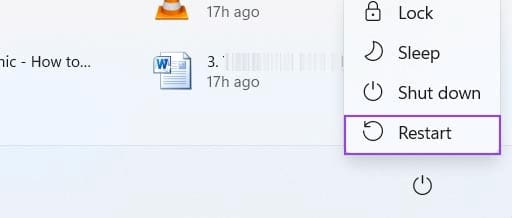
Шаг 2. Чтобы проверить, была ли Windows активирована, перейдите в меню «Настройки». Вы можете сделать это через меню «Пуск» или нажав клавиши «Windows» и «I» одновременно.
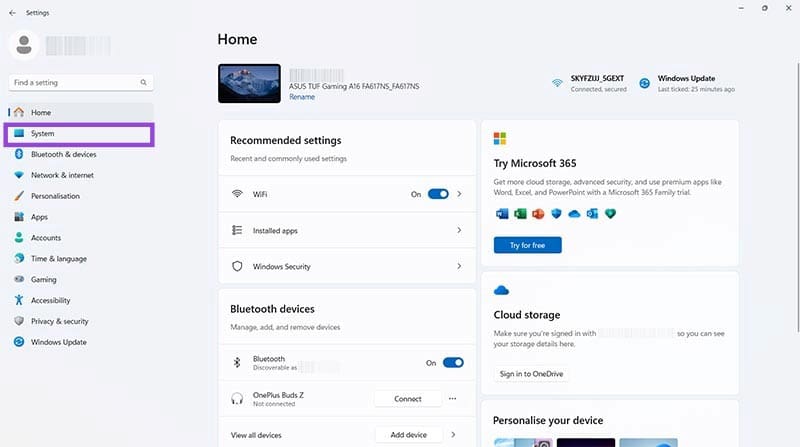
Шаг 3. Перейдите в раздел «Система», затем «Активация». Проверьте, активен ли Windows рядом с «Состояние активации».
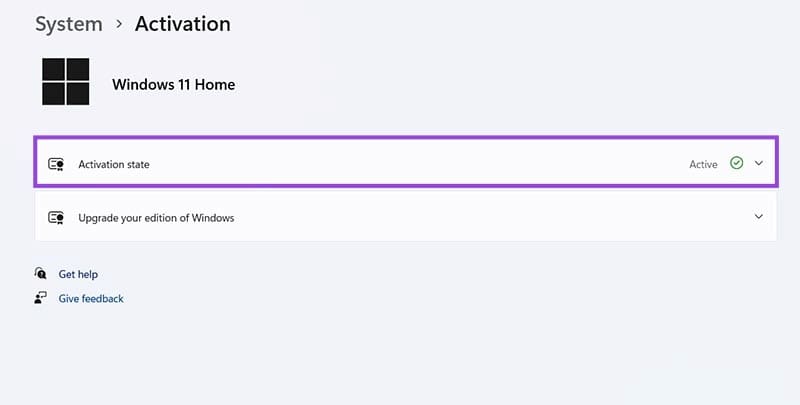
Иногда, по той или иной причине, Windows 11 может отказаться принять ваш ключ активации привычным образом. Но вы можете заставить его принять ключ другими способами, такими как инструмент командной строки.
Шаг 1. Введите «cmd» в строку поиска и выберите «Запуск от имени администратора».
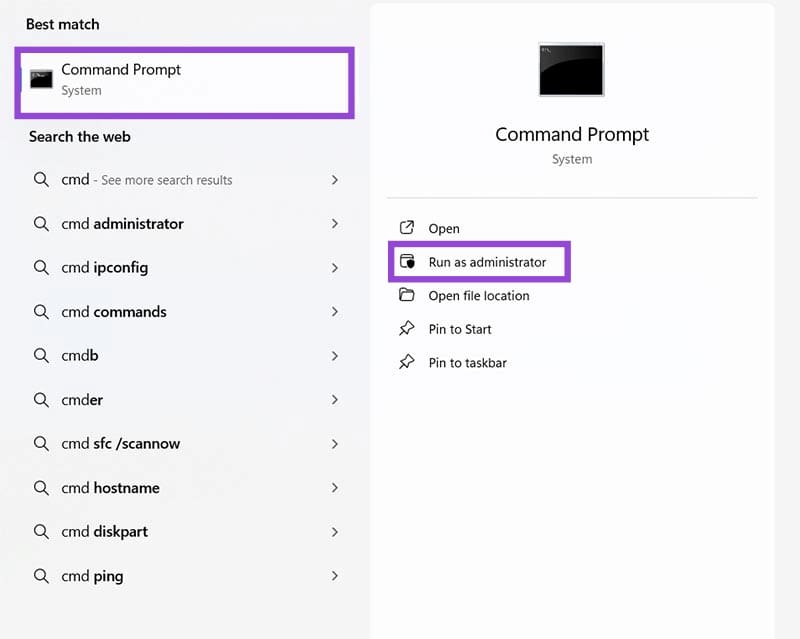
Шаг 2. Введите эту команду: «slmgr /ipk», но замените фразу «ключ активации Windows» на ваш 25-значный ключ. Затем нажмите «Enter».
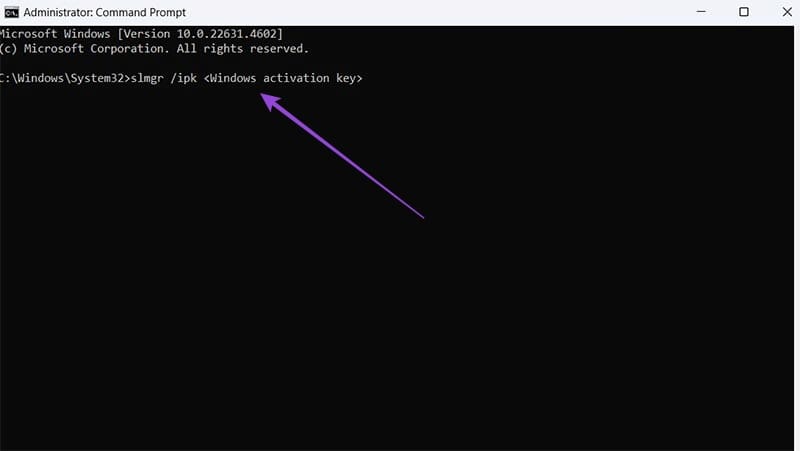
Windows также имеет различные встроенные инструменты устранения неполадок, предназначенные для автоматического выявления и решения проблем. Есть один инструмент, специально разработанный для решения проблем с активацией, поэтому это полезный инструмент, который стоит попробовать, когда вы испытываете трудности с активацией Windows 11.
Шаг 1. Перейдите в меню «Настройки», либо через меню «Пуск», либо нажав «Windows» и «I» вместе.
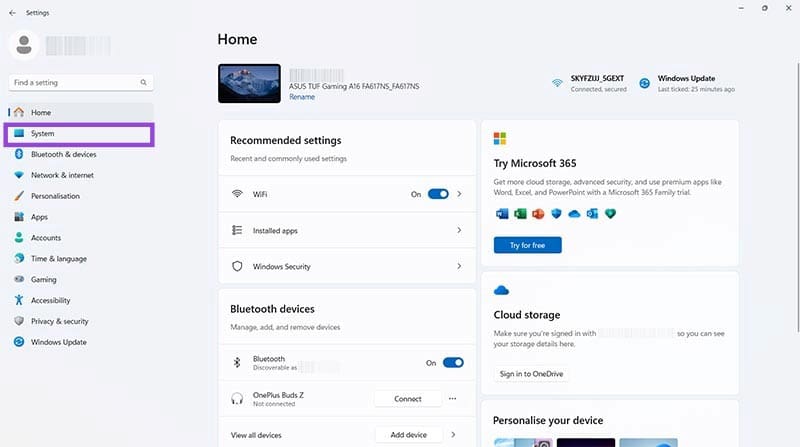
Шаг 2. Нажмите на «Система», а затем на «Активация».
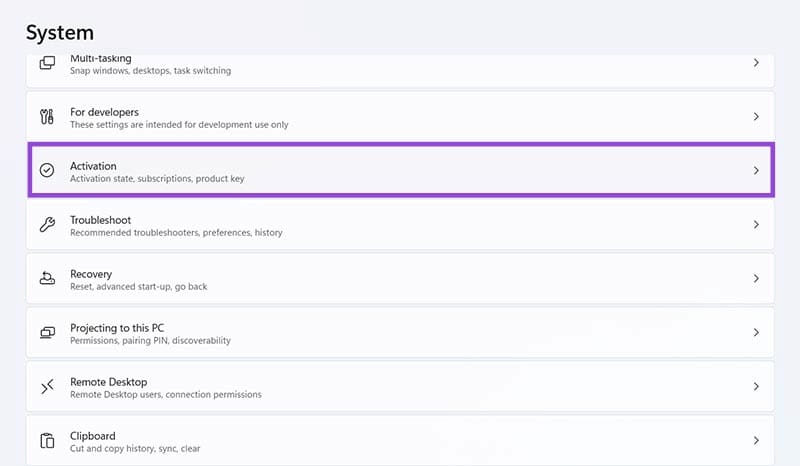
Шаг 3. Если ваша Windows не активирована, вы должны увидеть кнопку «Устранить неполадки» в меню «Активация». Нажмите эту кнопку, чтобы запустить инструмент устранения неполадок и следуйте подсказкам на экране.
Иногда проблемы с Windows (такие как ошибки активации) происходят из-за повреждения системных файлов или других ключевых файлов на вашем жестком диске. Сканирование проверки файлов системы (SFC) может помочь вам найти и исправить эти поврежденные файлы.
Шаг 1. Введите «cmd» в строку поиска. Нажмите «Запуск от имени администратора» под инструментом командной строки.
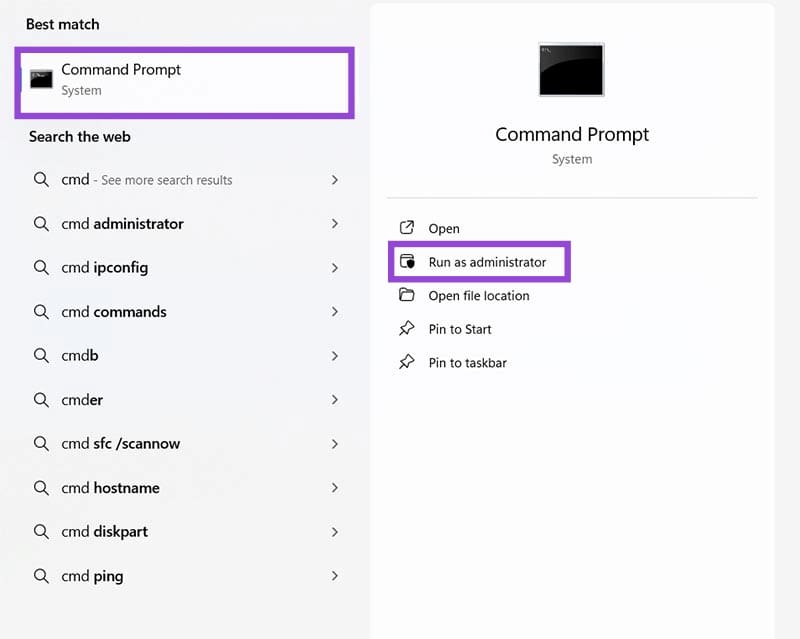
Шаг 2. Введите и выполните эту команду: «sfc /scannow». Затем дождитесь завершения сканирования. Оно проверит вашу систему на наличие любых проблем и автоматически исправит их.
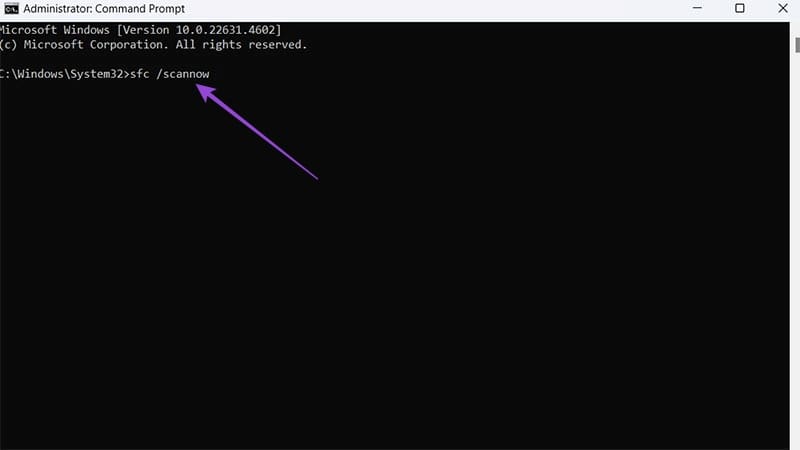
Вот еще одно возможное решение, которое стоит попробовать с помощью инструмента командной строки.
Шаг 1. Запустите командную строку от имени администратора. Вы можете быстро найти ее, введя «cmd» в строку поиска.
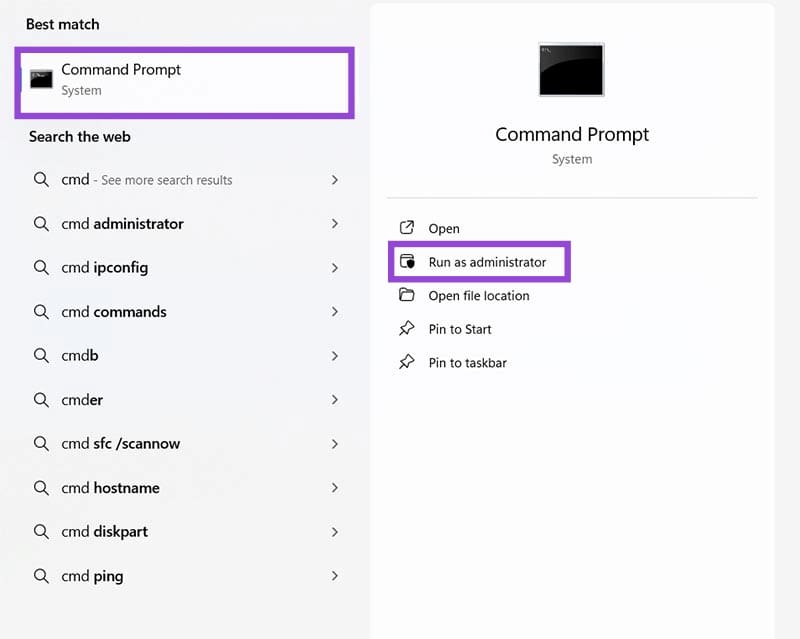
Шаг 2. Сначала попробуйте выполнить следующую команду: «slmgr.vbs –rearm» – это должно сбросить статус вашей лицензии. Сбросьте компьютер после ввода этой команды, чтобы посмотреть, решит ли это проблему.
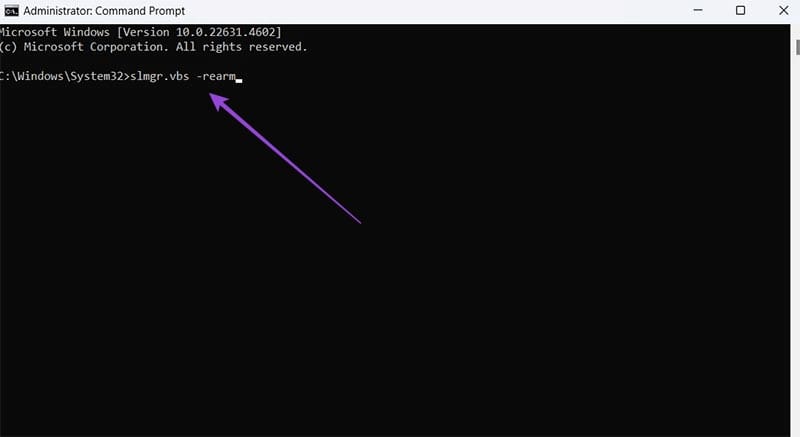
Шаг 3. Если у вас по-прежнему возникли проблемы, снова откройте командную строку и попробуйте команду «slmgr.vbs –ato», чтобы принудительно активировать.
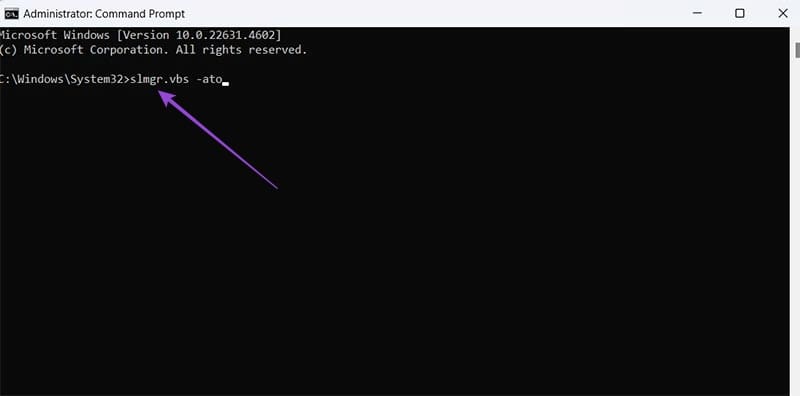
Если вы сталкиваетесь с ошибками или сбоями, следуйте шагам по восстановлению системы в Windows 11, чтобы вернуть ваше устройство к предыдущей рабочей версии.
Если удаленные приложения продолжают появляться на панели задач, вы можете отредактировать файл Layout XML и удалить соответствующие строки.
Windows 11 против MacOS – Узнайте о некоторых ключевых различиях между этими операционными системами, чтобы помочь вам сделать выбор устройства.
Столкнулись с трудностями при установке видео в качестве заставки в Windows 11? Мы покажем, как это сделать с помощью бесплатного программного обеспечения, которое идеально подходит для различных форматов видеофайлов.
Мы показываем вам, как решить проблему, когда параметры экранной заставки в Microsoft Windows 11 недоступны.
Достала функция экранного диктора в Windows 11? Узнайте, как отключить голос диктора несколькими простыми способами.
Хотите отключить диалоговое окно подтверждения удаления на компьютере с Windows 11? Прочитайте эту статью, в которой описываются различные методы.
Как включить или отключить шифрование файловой системы в Microsoft Windows. Узнайте о различных методах для Windows 11.
Что делать, если компьютер с Windows 11 отображает неправильное время? Попробуйте эти решения.
Найти ключ продукта Windows 11 может быть затруднительно, если вы выбросили коробку, в которой он пришел. К счастью, вы можете использовать базовые системные приложения, чтобы найти его.
Чтобы исправить проблемы с задержкой видео на Windows 11, обновите драйвер вашей видеокарты до последней версии и отключите аппаратное ускорение.
Узнайте, как вы можете легко и быстро включить темный режим для Skype на вашем компьютере с Windows 11 менее чем за одну минуту.
Узнайте, как откатить обновление Windows 11 24H2, если у вас возникли проблемы с этой версией операционной системы Microsoft.
Этот учебник показывает, как изменить настройки UAC в Microsoft Windows.
Как включить Microsoft Windows 11 для отображения всех скрытых файлов при исследовании дисков и папок. Попробуйте эти три полезных метода.
Узнайте несколько методов включения и отключения возможности записи дисков в Microsoft Windows 11 с этим простым пошаговым руководством.
Узнайте, как отключить и включить PIN-коды в Windows 11, шаг за шагом, чтобы контролировать, как вы входите в систему и получаете доступ к устройству.
Узнайте, как исправить код ошибки 0x80070070 в Windows 11, который часто появляется при установке нового обновления Windows.
Как включить или отключить функцию Защиты файлов Windows от Microsoft, используя реестр и другие методы для Windows 10 и 11.
Если вы сталкиваетесь с ошибками или сбоями, следуйте шагам по восстановлению системы в Windows 11, чтобы вернуть ваше устройство к предыдущей рабочей версии.
Если вы ищете лучшие альтернативы Microsoft Office, вот 6 отличных решений, с которых можно начать.
Этот учебник показывает, как создать значок ярлыка на рабочем столе Windows, который открывает командную строку в определенной папке.
Узнайте несколько способов исправить поврежденное обновление Windows, если ваша система имеет проблемы после установки недавнего обновления.
Столкнулись с трудностями при установке видео в качестве заставки в Windows 11? Мы покажем, как это сделать с помощью бесплатного программного обеспечения, которое идеально подходит для различных форматов видеофайлов.
Достала функция экранного диктора в Windows 11? Узнайте, как отключить голос диктора несколькими простыми способами.
Хотите отключить диалоговое окно подтверждения удаления на компьютере с Windows 11? Прочитайте эту статью, в которой описываются различные методы.
Как включить или отключить шифрование файловой системы в Microsoft Windows. Узнайте о различных методах для Windows 11.
Если ваша клавиатура добавляет двойные пробелы, перезагрузите компьютер и очистите клавиатуру. Затем проверьте настройки клавиатуры.
Мы покажем вам, как решить ошибку "Windows не может войти в систему, потому что ваш профиль не может быть загружен" при подключении к компьютеру через удаленный рабочий стол.

















